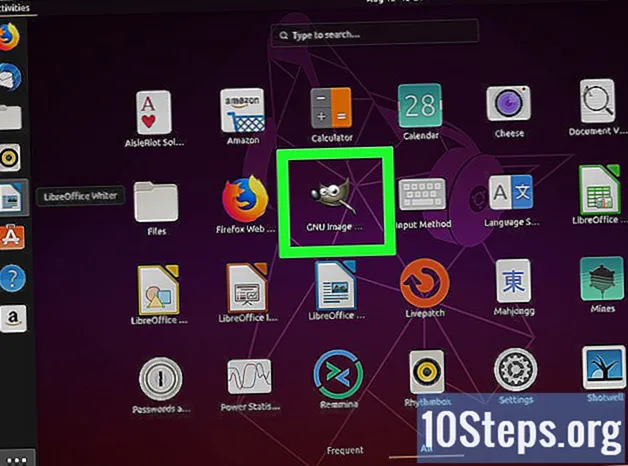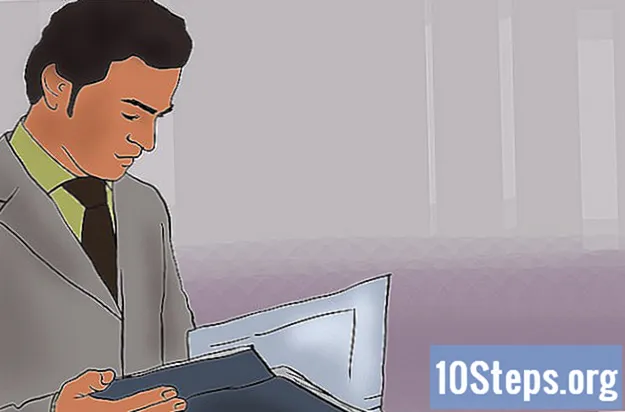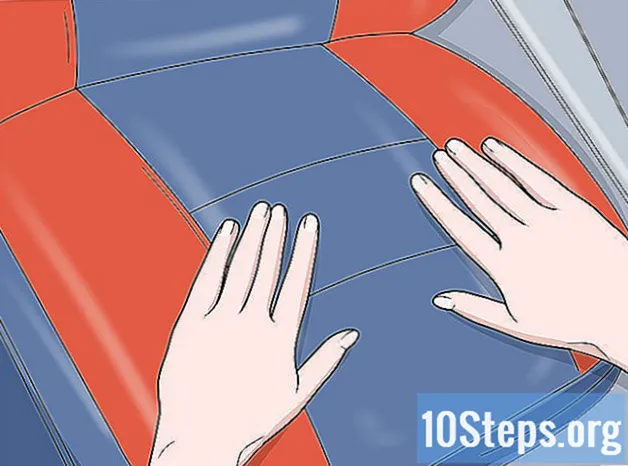Inhoud
In dit artikel: Excel 2013 Excel 2010, 2007 en 2003 Referenties
De vervolgkeuzelijst kan het gegevensinvoerproces in uw Microsoft Excel-spreadsheet aanzienlijk verbeteren, terwijl de in te voeren gegevens worden beperkt tot de gegevens in het vervolgkeuzemenu. Leer hoe u een vervolgkeuzelijst maakt in Excel 2013 en eerdere versies.
stadia
Methode 1 Excel 2013
-

Open het Excel-bestand waarin u uw vervolgkeuzelijst wilt maken. -

Open een nieuw blad in het Excel-bestand. -
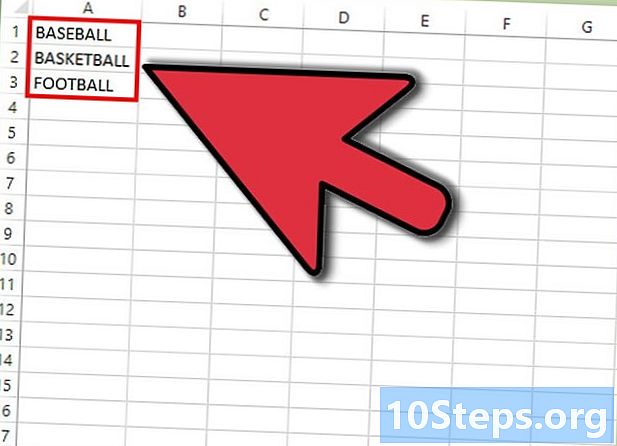
Voer de lijst met gegevens in die u in uw vervolgkeuzelijst wilt weergeven. Elke data bevindt zich in een eigen cel en behoort allemaal tot dezelfde kolom. Als u bijvoorbeeld een vervolgkeuzelijst met een sportlijst maakt, voert u "honkbal" in cel A1 in, "basketbal" in cel A2, "voetbal" in cel A3, enzovoort. -

Selecteer alle cellen die de gegevens bevatten in de vervolgkeuzelijst. -
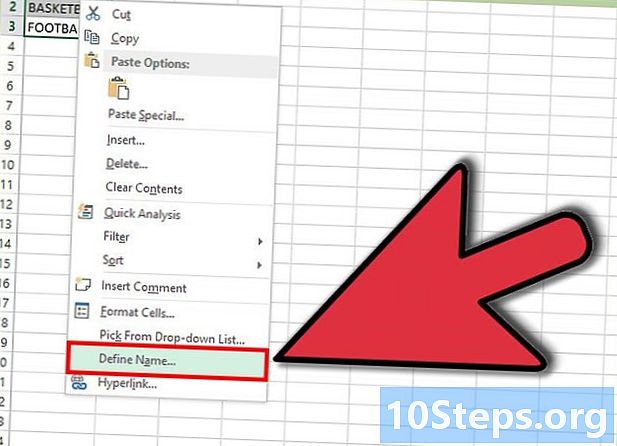
Klik met de rechtermuisknop op de selectie. Selecteer "Naam instellen". -
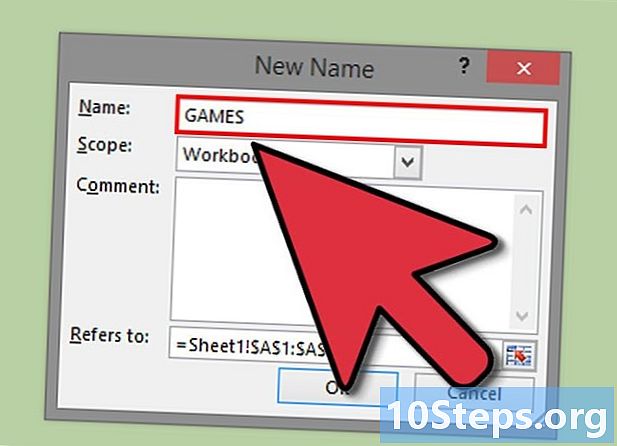
Kies een naam voor uw lijst in het veld "Naam" en klik vervolgens op "OK". De naam die u hebt gekozen, dient alleen ter referentie en wordt niet weergegeven in uw spreadsheet. -

Klik rechtstreeks in de spreadsheetcel waar u de vervolgkeuzelijst wilt zien. -

Klik op de knop "Gegevens" en selecteer "Gegevensvalidatie". Het menu "Gegevensvalidatie" verschijnt nu op uw scherm. -

Klik op de tabel "Instellingen" en selecteer "Lijst" in het vervolgkeuzemenu "Toestaan". -

Typ in het vak "Bron" een gelijkteken gevolgd door de naam die u hebt gekozen voor uw vervolgkeuzelijst. Als u bijvoorbeeld uw lijst "Sport" een naam heeft gegeven, voert u "= Sport" in. -

Vink de optie "Vervolgkeuzelijst in de cel" aan. -
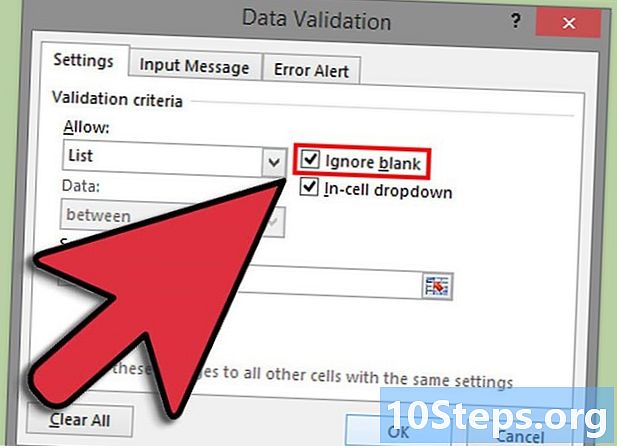
Schakel de optie "Negeren indien leeg" in als u wilt dat de gebruiker geen van de opties in uw vervolgkeuzelijst kan selecteren. -
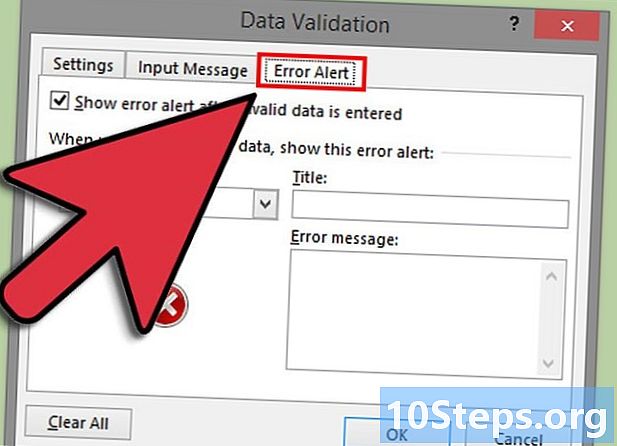
Klik op de tabel "Foutmelding". -

Vink de optie "Wanneer ongeldige gegevens worden getypt" aan. Hiermee kan de gebruiker worden gewaarschuwd wanneer ongeldige gegevens worden ingevoerd. Schakel dit selectievakje niet in als u de gebruiker de mogelijkheid wilt bieden zijn eigen gegevens in de vervolgkeuzelijst in te voeren. -

Klik op "OK". Uw vervolgkeuzelijst is nu beschikbaar in de spreadsheet.
Methode 2 Excel 2010, 2007 en 2003
-

Open het Excel-bestand waarin u uw vervolgkeuzelijst wilt maken. -

Open een nieuw blad in het Excel-bestand. -

Voer een lijst in met de gegevens die u in uw vervolgkeuzelijst wilt weergeven. Elke data bevindt zich in een eigen cel en behoort allemaal tot dezelfde kolom. Als u bijvoorbeeld een vervolgkeuzelijst met een lijst met fruit maakt, voert u "appel" in cel A1 in, "banaan" in cel A2, "bosbes" in cel A3, enzovoort. -

Selecteer alle cellen die de gegevens bevatten in de vervolgkeuzelijst. -

Klik op de cel "Naam" op de Excel-werkbalk links van de formulebalk. -

Kies een naam voor uw lijst in het veld "Naam" en klik vervolgens op "Enter". De naam die u hebt gekozen, dient alleen ter referentie en wordt niet weergegeven in uw spreadsheet. -

Klik op de cel waarin u de vervolgkeuzelijst wilt weergeven. -

Klik op de tabel "Gegevens" en selecteer "Gegevensvalidatie" in de groep "Gegevenshulpmiddelen". Het dialoogvenster "Gegevensvalidatie" verschijnt nu op uw scherm. -

Klik op de tabel "Instellingen" in het dialoogvenster "Gegevensvalidatie". -

Selecteer "Lijst" in het vervolgkeuzemenu "Toestaan". -

Typ in het vak "Bron" een gelijkteken gevolgd door de naam die u hebt gekozen voor uw vervolgkeuzelijst. Als u bijvoorbeeld uw lijst "Fruit" hebt genoemd, voert u "= Fruit" in. -
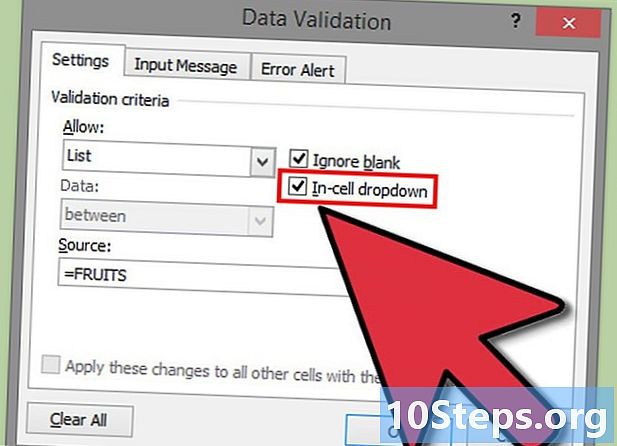
Vink de optie "Vervolgkeuzelijst in de cel" aan. -

Schakel de optie "Negeren indien leeg" in als u wilt dat de gebruiker de optie heeft om geen opties in de vervolgkeuzelijst te selecteren wanneer hij deze spreadsheet gebruikt. -

Klik op de tabel "Foutmelding". -

Vink de optie "Wanneer ongeldige gegevens worden getypt" aan. Hiermee kan de gebruiker worden gewaarschuwd wanneer ongeldige gegevens worden ingevoerd. Schakel dit selectievakje niet in als u de gebruiker de mogelijkheid wilt bieden zijn eigen gegevens in de vervolgkeuzelijst in te voeren. -

Selecteer "OK". De vervolgkeuzelijst wordt nu weergegeven in uw spreadsheet.